iPodin poistaminen näkyvistä tietokoneesta
Tässä artikkelissa kerrotaan, milloin ja miten voit poistaa iPodin näkyvistä tietokoneesta ennen USB-kaapelin irrottamista.
Sinun ei tarvitse poistaa iPodia näkyvistä ennen USB-kaapelin irrottamista tietokoneesta seuraavissa tilanteissa:
Käytät iPod touchia. iPod touchia ei koskaan tarvitse poistaa näkyvistä.
Näet viestin, jossa lukee ”Latautuu”.
Näet viestin, jossa lukee ”Voidaan irrottaa”.
Näet iPodin päävalikon, jossa voit valita Musiikki-, Asetukset- tai Muut-vaihtoehdon.
iPod shufflen merkkivalo palaa tasaisesti keltaisena tai vihreänä.
Sinun on poistettava iPod näkyvistä ennen USB-kaapelin irrottamista tietokoneesta seuraavissa tilanteissa:
Näet viestin, jossa lukee ”Älä irrota”.
Näet viestin, jossa lukee ”Yhteydessä. Poista näkyvistä ennen irrottamista.”
Näet viestin, jossa lukee ”Synkronoidaan. Odota...”
iPod shufflen merkkivalo vilkkuu keltaisena.
Olet ottanut iPodin Salli levyn käyttö -asetuksen iTunesissa käyttöön.
Olet ottanut iPodin Hallitse musiikkia ja videoita käsin -asetuksen iTunesissa käyttöön.
iPodin poistaminen näkyvistä
Klikkaa iTunes-ikkunan vasemman laidan sivupalkissa olevaa poistokuvaketta icon, or press the Command and E keys on your keyboard.
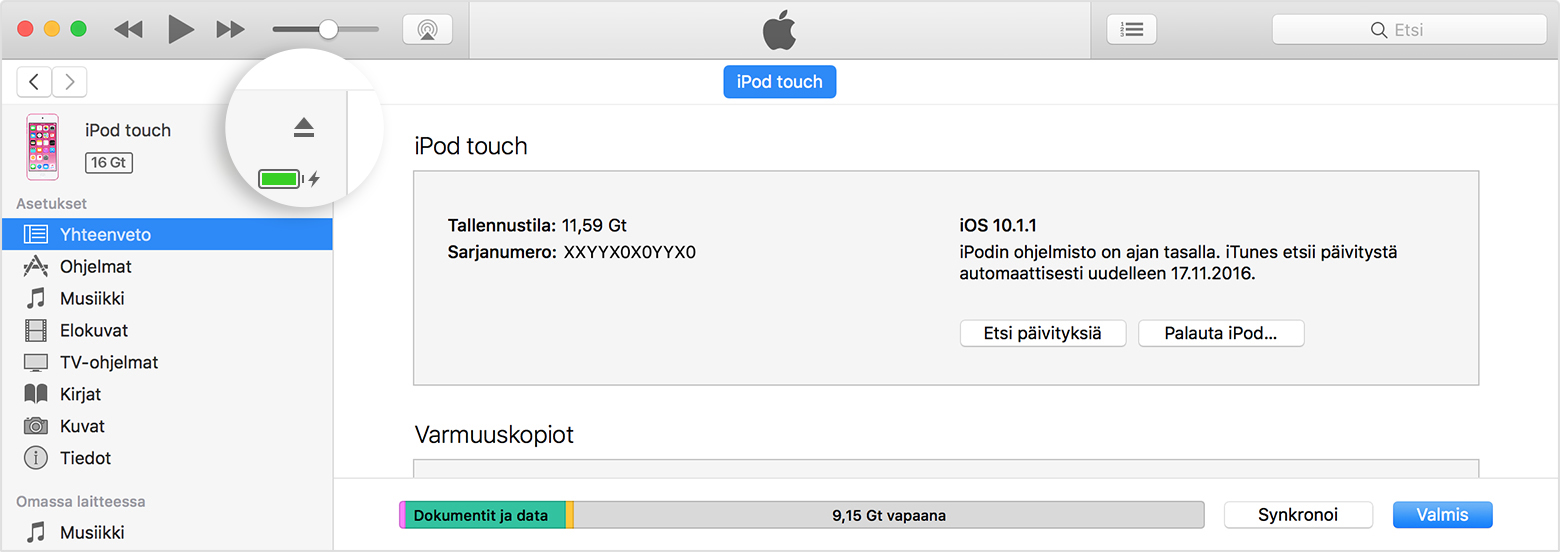
iPodisi poistetaan näkyvistä.
iPodin poistaminen näkyvistä ei onnistu
Jos iPodin poistaminen näkyvistä iTunesissa ei onnistu, kokeile näitä ohjeita.
Mac
Avaa Finder-ikkuna.
Klikkaa vasemman sivupalkin Laitteet-kohdassa olevaa iPod-kuvaketta.
Valitse tietokoneen näytön ylälaidan valikkoriviltä Tiedosto > Poista ”[iPodisi nimi]” käytöstä.
Windows 7
Klikkaa ilmoitusalueella olevaa Poista laite turvallisesti ja poista tietoväline asemasta -kuvaketta.
Valitse iPodisi näyttöön tulevasta valikosta.
Windows 10
Kirjoita Haku-ruutuun Asetukset ja klikkaa sitten tuloksissa Asetukset.
Klikkaa Laitteet.
Klikkaa Yhdistetyt laitteet.
Etsi iPodisi Muut laitteet -kohdasta.
Klikkaa Poista laite ja vahvista sitten valintasi klikkaamalla Kyllä.
Lisäohjeet
Lue, mitä voit tehdä, jos iTunes ei tunnista iPodia.
Tiedot tuotteista, jotka eivät ole Applen valmistamia, sekä tiedot itsenäisistä verkkosivustoista, jotka eivät ole Applen hallinnoimia tai testaamia, eivät sisällä suosituksia. Apple ei vastaa muiden valmistajien verkkosivustojen tai tuotteiden valikoimasta, toimivuudesta tai käytöstä. Apple ei takaa muiden valmistajien verkkosivustojen tarkkuutta tai luotettavuutta. Saat lisätietoja ottamalla yhteyttä myyjään.